Windows 11에서 파일을 인덱싱하는 데 어려움을 겪고 있습니다. 마이크로소프트가 OS를 출시한 이후로 사용자들은 이 문제에 대해 불만을 토로하고 있다. Windows 11은 파일을 인덱싱하는 데 며칠이 걸릴 수 있지만 일부 파일은 단순히 인덱싱을 거부합니다. 이 문제가 발생하면 OS는 인덱싱 프로세스를 처음부터 다시 시작합니다. 결과적으로 검색 옵션을 사용하여 파일 및 폴더를 찾을 수 없습니다. 간단히 말해서 Windows는 파일이 있는 위치를 알지 못합니다.
수정: Windows 11 인덱싱이 작동하지 않음
검색 및 인덱싱 문제 해결사 실행
Windows 11에 내장된 검색 및 인덱싱 문제 해결사를 사용하여 문제를 해결하세요.
- 클릭 검색 아이콘.
- 유형 인덱싱 검색 필드에서.
- 선택하다 인덱싱 옵션.
- 클릭 검색 및 인덱싱 문제 해결.
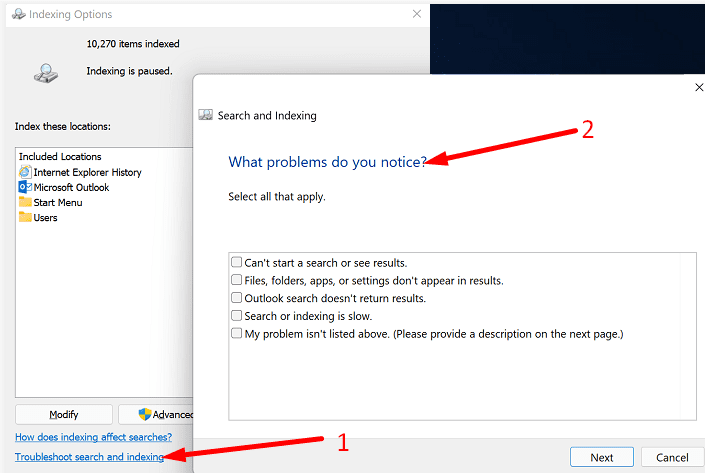
- 발생한 문제를 선택하세요.
- 화면의 단계에 따라 문제 해결 프로세스를 완료합니다.
⇒ 참고: 명령 프롬프트를 사용하여 문제 해결사를 실행할 수도 있습니다. 들어가다 msdt.exe -ep WindowsHelp ID 검색 진단 명령을 입력하고 Enter 키를 누릅니다.
PowerShell을 사용하여 인덱싱 문제 복구
- 관리자 권한으로 PowerShell을 시작합니다.
- 다음 명령을 실행합니다. dism /online /disable-feature /featurename: SearchEngine-Client-Package
- 컴퓨터를 다시 시작합니다.
- 그런 다음 검색 아이콘 및 유형 서비스.
- 더블 클릭 서비스 앱.
- 찾아서 중지 윈도우 검색.
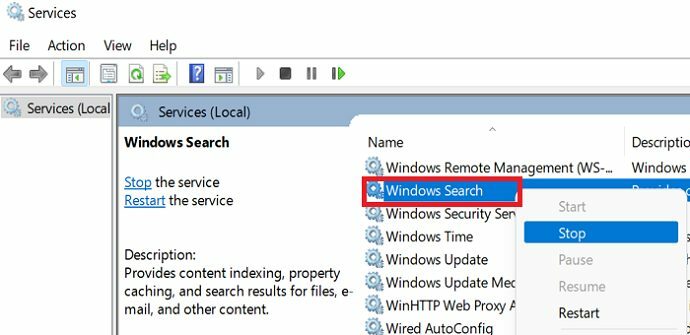
- 로 이동 C:\프로그램데이터\마이크로소프트\검색.
- 검색 폴더에서 모든 파일을 삭제합니다.
- PowerShell을 시작하고 다음 명령을 실행합니다. dism /online /enable-feature /featurename: SearchEngine-Client-Package
- Windows에서 파일을 올바르게 색인화할 수 있는지 확인하십시오.
작업 관리자를 통해 Windows 검색 다시 시작
- 클릭 검색 아이콘 그리고 열다 작업 관리자.
- 클릭 세부정보 탭.
- 위치하고 있다 검색UI.exe 에서 이름 열.
- 프로세스를 마우스 오른쪽 버튼으로 클릭하고 선택하십시오. 작업 종료.
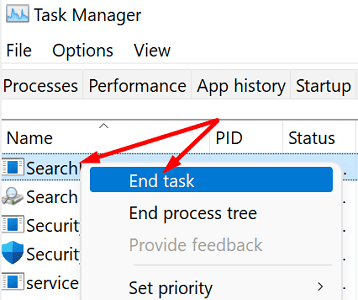
- 선택하다 프로세스 종료 메시지가 표시되면.
- 컴퓨터를 다시 시작하고 결과를 확인하십시오.
Outlook에서 기본 제공 검색을 사용하도록 강제 설정
인덱싱 문제가 Outlook에 영향을 미치는 경우 Windows 데스크톱 검색을 비활성화하고 Outlook에서 기본 제공 검색을 대신 사용하도록 지시하는 특정 레지스트리 키를 만듭니다. 작업을 완료하는 방법은 다음과 같습니다.
- 클릭 검색 아이콘 및 유형 regedit.
- 열기 레지스트리 편집기.
- 로 이동
HKEY_LOCAL_MACHINE\SOFTWARE\Policies\Microsoft\Windows - Windows 키를 마우스 오른쪽 버튼으로 클릭하고 편집하다 → 새로운 → 열쇠.
- 새 키 이름 지정 윈도우 검색.
- 방금 만든 Windows 검색 키를 두 번 클릭합니다.
- 그런 다음 빈 읽기를 마우스 오른쪽 버튼으로 클릭하고 편집하다 → 새로운 → DWORD 값.
- 새 키 이름 지정 인덱싱 방지 아웃룩 Enter 키를 누릅니다.
- PreventIndexingOutlook을 두 번 클릭하십시오.
- 값을 다음으로 변경 1.
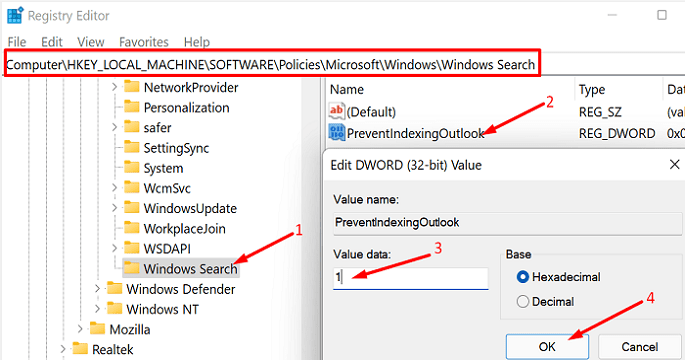
- 레지스트리 편집기를 닫고 Outlook을 다시 시작한 다음 인덱싱 문제가 지속되는지 확인합니다.
Windows를 재설정하지만 모든 앱 및 파일 유지
Windows 10에서 Windows 11로 업그레이드하는 동안 예기치 않은 이벤트와 결함으로 인해 인덱싱 시스템이 엉망이 될 수 있습니다. 문제를 해결하는 빠른 방법 중 하나는 앱과 파일을 유지하면서 OS를 다시 설치하는 것입니다.
- 이동 설정.
- 클릭 체계.
- 그런 다음 아래로 스크롤하여 회복.
- 선택하다 이 PC 초기화.
- 앱과 파일을 유지하는 옵션을 선택해야 합니다.

재설정 프로세스가 완료된 후 컴퓨터를 다시 시작하고 인덱싱 문제가 지속되는지 확인합니다. 그렇다면, USB에 Windows 11 설치 미디어 만들기. 당신은 할 수 있습니다 Microsoft에서 Windows 11 다운로드. 그런 다음 USB 스틱에서 setup.exe를 클릭하고 앱과 파일을 유지하는 OS를 다시 설치합니다.
결론
Windows 11에서 검색 및 인덱싱 문제를 해결하려면 기본 제공 검색 및 인덱싱 문제 해결사를 실행하세요. 그런 다음 Windows Search를 중지하고 PowerShell을 사용하여 인덱싱 문제를 복구합니다. 작업 관리자를 통해 Windows 검색을 다시 시작합니다. 이 문제가 Outlook에 영향을 미치는 경우 이메일 클라이언트가 Windows 검색 대신 기본 제공 검색을 사용하도록 레지스트리를 조정하십시오. 아무 것도 작동하지 않으면 Windows를 재설정하되 앱과 파일은 유지합니다.
문제를 해결했습니까? 위의 솔루션 중 어떤 것이 도움이 되었나요? 아래 의견에 알려주십시오.